Beaucoup de ceux qui s'intéressent à la façon dont vous pouvez ouvrir certaines fonctionnalités cachées inhérentes à votre jeu préféré trouvent des instructions sur Internet qui commencent par les mots "commencer le jeu avec des paramètres …", et nulle part il n'est écrit comment spécifier ces mêmes paramètres et comment démarrer le jeu avec eux. Malgré toute la complexité apparente, ce n'est pas si difficile à faire.
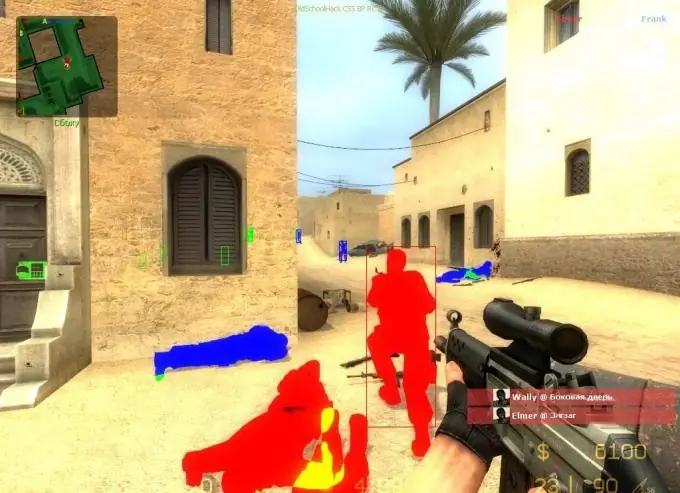
Instructions
Étape 1
Le lancement d'un jeu avec certains paramètres, en règle générale, implique l'utilisation de certaines fonctionnalités du moteur de jeu qui ne sont pas affectées dans le mode de jeu normal. En règle générale, ce sont des commandes qui confèrent au personnage du jeu l'invisibilité, la capacité de traverser les murs, etc.
Étape 2
Trouvez sur le bureau un raccourci pour le jeu que vous souhaitez exécuter avec certains paramètres. Cliquez avec le bouton droit sur le raccourci et sélectionnez Propriétés dans le menu qui s'ouvre. Vous verrez une fenêtre contenant les propriétés et les paramètres du raccourci du jeu. C'est ici que vous pouvez configurer le lancement du jeu avec des paramètres.
Étape 3
Dans la fenêtre de l'onglet "Raccourci" (qui s'ouvre cependant par défaut), recherchez un champ de saisie appelé "Objet". Le chemin d'accès au fichier exécutable qui lance le jeu ("exec") est stocké ici. Tout ce que vous avez à faire est d'insérer les paramètres requis à la fin de la ligne de données de placement d'objet. C'est-à-dire, par exemple, avant d'avoir écrit "C: Program FilesWorld of WarcraftLauncher.exe", et maintenant c'est - "C: Program FilesWorld of WarcraftLauncher.exe" + set sv_cheats 1. Appuyez ensuite sur le bouton "Ok" et comme un Résultat, vous obtenez un raccourci avec un jeu qui démarre avec les paramètres dont vous avez besoin. Cependant, il n'est pas toujours nécessaire de lancer constamment le jeu avec les mêmes paramètres. Oui, vous pouvez modifier les propriétés du raccourci à chaque fois, ou vous pouvez faire plus professionnel et utiliser la ligne de commande.
Étape 4
Allez dans le menu "Démarrer" et sélectionnez "Exécuter". Si vous avez installé un système d'exploitation Windows 7, il se peut qu'au départ, il n'y ait pas un tel élément. Par conséquent, en plus de sélectionner l'élément "exécuter", vous pouvez simplement appuyer sur la combinaison de touches Win + R.
Étape 5
Tapez ou copiez le chemin complet vers le fichier exécutable ("exécutable") de votre jeu dans la fenêtre de saisie (vous pouvez également copier le chemin complet à partir des propriétés du raccourci). Ensuite, ajoutez simplement les paramètres nécessaires aux données copiées et appuyez sur Entrée (assurez-vous simplement qu'il n'y a pas de guillemets dans l'adresse de l'exécuteur). Pour le système, cela signifie qu'un seul lancement du programme (dans votre cas, le jeu) doit être effectué avec les paramètres décrits.

